3 Bildwerkzeuge für preisbewusste Vermarkter: Social Media Examiner
Social Media Tools / / September 26, 2020
Müssen Sie professionell aussehende Bilder für Ihr Social Media Marketing erstellen? Suchen Sie nach mobilen und Desktop-Tools, die Ihnen helfen?
In diesem Artikel finden Sie drei kostengünstige Bilddesign-Tools für Vermarkter.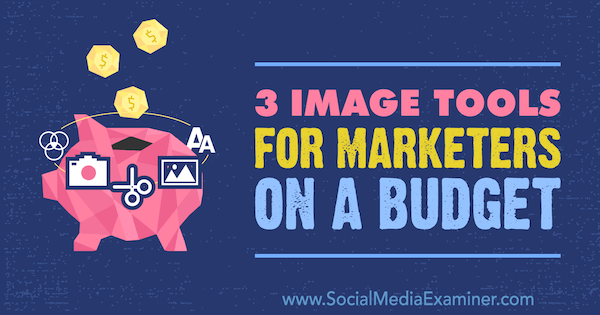
# 1: Erstellen Sie das perfekt dimensionierte Bild für jedes soziale Netzwerk
Über (verfügbar für iOS und Android) ist ein leistungsstarkes Bildwerkzeug, mit dem Sie in wenigen Minuten atemberaubende Grafiken erstellen können. Es ist sowohl als kostenlose als auch als kostenpflichtige Version erhältlich (99,99 USD / Jahr für iOS und 39,99 USD / Jahr für Android, beide mit einer 7-tägigen kostenlosen Testversion). Die Funktionen in der kostenlosen Version sind mehr als ausreichend, um attraktive Social-Media-Bilder zu erstellen.
Starten Sie nach der Installation von Over auf Ihrem Mobilgerät die App und tippen Sie auf die Schaltfläche +, um ein neues Projekt zu erstellen. Wenn Sie über die kostenpflichtige Version der App verfügen, können Sie eines der vorgestellten Layouts auswählen oder Ihren eigenen Hintergrund entwerfen. Diese exemplarische Vorgehensweise konzentriert sich auf Optionen, die in der kostenlosen Version von Over verfügbar sind.
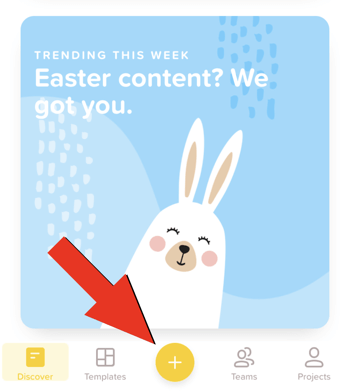
Wählen Sie beim Öffnen Ihres neuen Projekts einen Hintergrund für Ihr Design aus. Sie können ein Bild oder Video von Ihrer Kamerarolle auswählen oder sich für eine transparente, weiße oder schwarze Leinwand entscheiden. Ein transparenter Hintergrund bietet Ihnen die größte Vielseitigkeit.
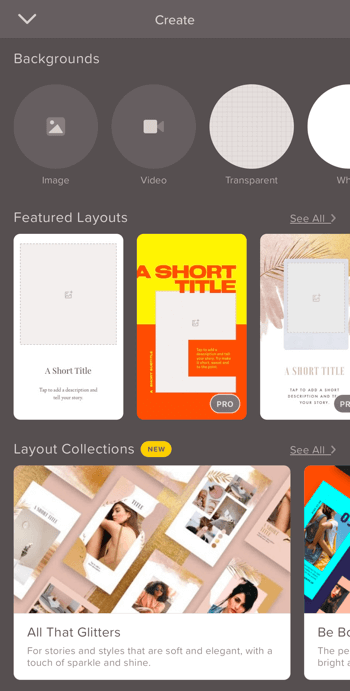
Wählen Sie im nächsten Bildschirm eine Größe für Ihr Projekt. Am unteren Bildschirmrand sehen Sie eine Vielzahl von Voreinstellungen für soziale Medien - Instagram, Facebook, Twitter, Snapchat, Pinterest und YouTube - iPhone-Hintergründe und mehr. Um eine benutzerdefinierte Leinwandgröße festzulegen, tippen Sie oben auf dem Bildschirm auf das Feld Bildabmessungen und geben Sie eine benutzerdefinierte Breite und Höhe ein. Tippen Sie auf das Häkchensymbol, um Ihre Änderungen beim Entwerfen Ihres Bildes zu speichern.
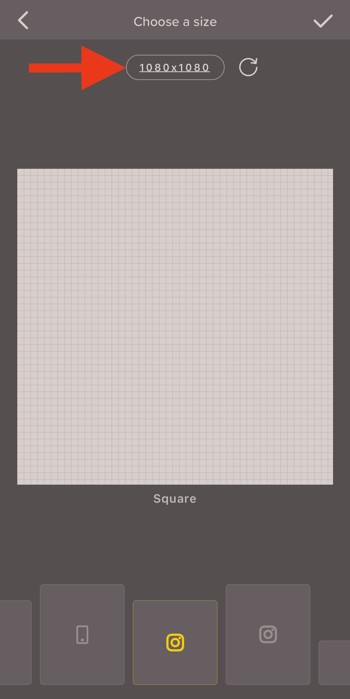
Um Ihrem Design ein Bild hinzuzufügen, tippen Sie unten auf dem Bildschirm auf Bild. Wählen Sie dann ein Foto von Ihrer Kamerarolle oder ein lizenzfreies Bild von Unsplash oder Pixabay. Verwenden Sie das Suchfeld, um ein Bild zu finden, das zu Ihrer Marke passt.
Nachdem Sie Ihre Bildauswahl getroffen haben, werden am unteren Bildschirmrand Bearbeitungswerkzeuge angezeigt, mit denen Sie einen Filter auf das Foto anwenden, Belichtung und Kontrast optimieren, Deckkraft, Zuschneiden anpassen und vieles mehr können.
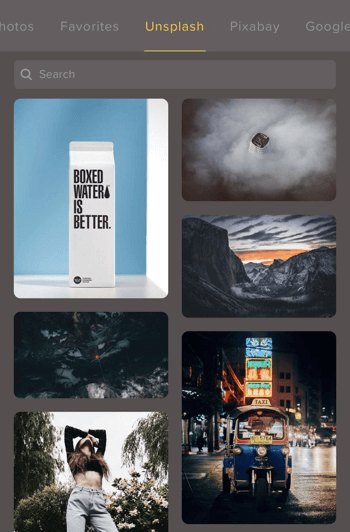
Wenn Sie die kostenpflichtige Version von Over verwenden, können Sie Ihr Telefon automatisch nach PNG-Dateien durchsuchen, die Sie gespeichert haben. So können Sie ganz einfach ein Logo oder eine benutzerdefinierte Bilddatei in Ihr Design aufnehmen. Wenn Sie kein Bild auf Ihrem Telefon gespeichert haben, können Sie auf der Registerkarte "Google" nach Bildern suchen.
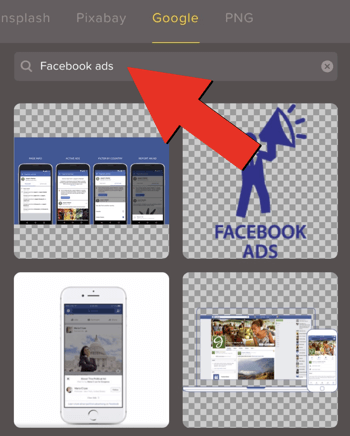
Tippen Sie zum Hinzufügen von Text zu Ihrem Design auf das Textwerkzeug am unteren Bildschirmrand und geben Sie Ihren Text ein. Unter dem Texteingabefeld finden Sie Dutzende von Schriftarten zur Auswahl. Tippen Sie links auf das Chevron-Symbol, um auf die Schriftbibliothek mit zusätzlichen kostenlosen und kostenpflichtigen Optionen zuzugreifen.
Verwenden Sie nach dem Speichern Ihres Textes die Werkzeuge am unteren Bildschirmrand, um den Text zu optimieren. Experimentieren Sie mit einigen Textfunktionen. Versuchen Sie beispielsweise, dunklen Text auf hellem Hintergrund mit einem Schatten zu versehen, oder passen Sie die Ausrichtung oder Deckkraft an, um ihn hervorzuheben.
Wenn die Textfarbe mit einer Ihrer Markenfarben übereinstimmen soll, wählen Sie das Farbwerkzeug. Tippen Sie dann auf das Farbradsymbol und geben Sie den gewünschten Farbcode ein. Over bietet auch einen benutzerdefinierten Farbwähler, mit dem Sie die Textfarbe einem anderen Farbton im Foto zuordnen können, um Ihrer Grafik ein einheitliches Aussehen zu verleihen, das das Auge anspricht. Spielen Sie mit Ihren Farboptionen, damit Ihr Foto perfekt zu Ihrem Publikum spricht.
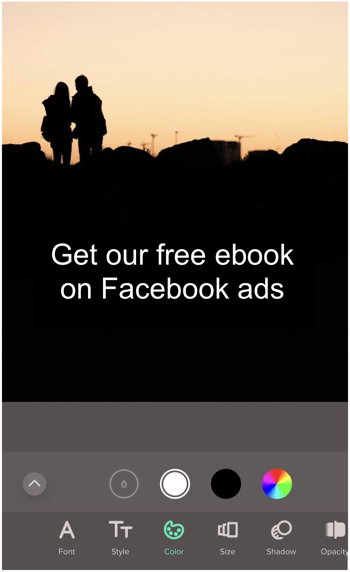
Wenn Sie bereit sind, Ihr Foto freizugeben, tippen Sie auf die Pfeilschaltfläche oben rechts auf dem Bildschirm und wählen Sie eine Option aus dem Einblendmenü. Mit Over können Sie Ihr Bild ohne Wasserzeichen direkt auf Ihrem Telefon speichern. Wenn Sie auf die Pro-Version aktualisieren, können Sie einen Beitrag für Ihr soziales Konto planen.
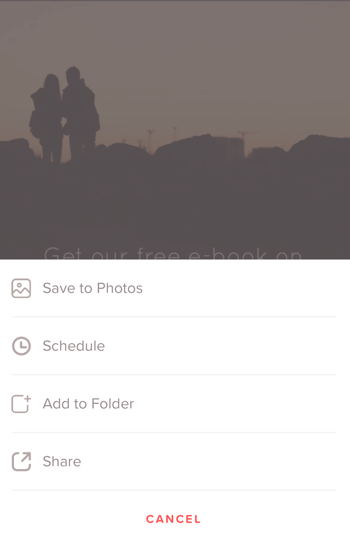
Pro Tipp: Over ermöglicht es Ihnen auch, Videos bis zu einem gewissen Grad anzupassen. Sie können grafische Überlagerungen wie Ihr Logo oder einen Aufruf zum Handeln direkt über Videos hinzufügen. Diese Funktion ist besonders nützlich zum Erstellen von Instagram-Storys.
# 2: Hintergründe entfernen und Fotos kombinieren
Union (verfügbar für iOS Mit kostenlosen In-App-Käufen können Sie Teile vorhandener Bilder entfernen, um sie zusammenzuführen. Wenn Sie schon immer einen Sonnenuntergang optimieren, einen neuen Hintergrund einfügen oder zwei Bilder kombinieren wollten, ist Union die richtige App für Sie.
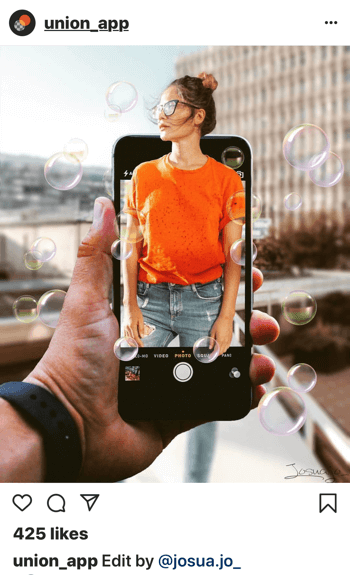
Tippen Sie nach dem Start der App auf Neu, um ein neues Projekt zu erstellen. Tippen Sie im Popup-Menü auf Hintergrund.
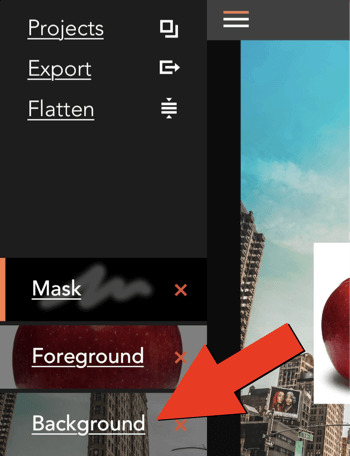
Der von Ihnen gewählte Hintergrund bildet die unterste Ebene Ihres Designs. Tippen Sie auf Foto und wählen Sie ein Bild von Ihrer Kamerarolle aus. Passen Sie dann bei Bedarf die Bildabmessungen an. Beginnen Sie alternativ mit einem farbigen oder leeren Hintergrund, wenn Sie ein PNG erstellen möchten. Dies ist eine großartige Option, um Hintergrundgeräusche von einem Logo oder Headshot zu entfernen und über einem anderen Bild zu verwenden.
Nachdem Sie Ihren Hintergrund ausgewählt haben, tippen Sie auf die Menüschaltfläche in der oberen linken Ecke des Bildschirms.
Tippen Sie anschließend auf die Option Vordergrund und wählen Sie ein Bild aus. Im Vordergrund basteln und bearbeiten Sie, um etwas Einzigartiges zu schaffen. Diese Ebene befindet sich über Ihrem Hintergrund. Wählen Sie daher ein Bild aus, das einen interessanten Effekt erzeugt.
Sie können das Vordergrundbild ziehen, um es auf dem Bildschirm neu zu positionieren, auf die Skalierung drücken und mit zwei Fingern drehen.
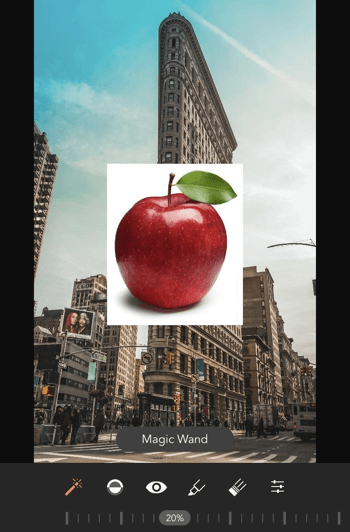
Holen Sie sich YouTube Marketing Training - Online!

Möchten Sie Ihr Engagement und Ihren Umsatz mit YouTube verbessern? Nehmen Sie dann an der größten und besten Versammlung von YouTube-Marketingexperten teil, die ihre bewährten Strategien teilen. Sie erhalten eine schrittweise Live-Anleitung, auf die Sie sich konzentrieren können YouTube-Strategie, Videoerstellung und YouTube-Anzeigen. Werden Sie zum YouTube-Marketing-Helden für Ihr Unternehmen und Ihre Kunden, während Sie Strategien implementieren, die nachgewiesene Ergebnisse erzielen. Dies ist eine Live-Online-Schulungsveranstaltung Ihrer Freunde bei Social Media Examiner.
KLICKEN SIE HIER FÜR DETAILS - VERKAUF ENDET AM 22. SEPTEMBER!Nachdem Sie das Vordergrundbild ausgewählt haben, tippen Sie erneut auf die Menüschaltfläche und anschließend auf die Option Maske, um Änderungen daran vorzunehmen.
Sie können Teile Ihres Fotos manuell mit dem Radiergummi löschen, das eine Vielzahl von Größen und Optionen zur Auswahl hat. Verwenden Sie Ihren Finger, um Teile des Vordergrundbildes zu entfernen. Zum Vergrößern drücken, um Details zu vergrößern.
Um das Hintergrundgeräusch mit einem Klick zu löschen, wählen Sie stattdessen das Zauberstab-Werkzeug. Tippen Sie auf den Bereich, den Sie entfernen möchten, und ziehen Sie den Schieberegler, um Ihre Änderungen zu optimieren. Verwenden Sie das Zeichenwerkzeug, wenn Sie Teile des Vordergrundbilds wiederherstellen müssen.
Auf dem Foto unten löschen wir den weißen Hintergrund des Apfels, damit das Bild sauber auf den Straßen von New York City sitzt.
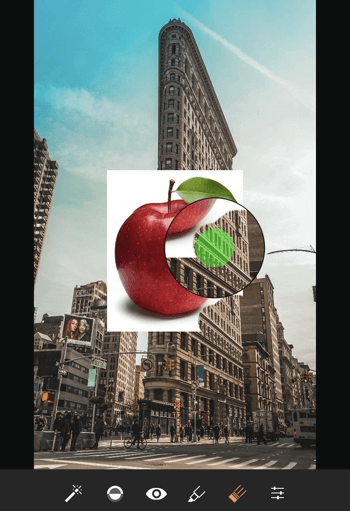
Wenn Sie mit Ihrem Bild zufrieden sind, können Sie alle Ebenen zu einem einzigen Bild reduzieren. Auf diese Weise können Sie Ihrem Foto noch mehr Ebenen hinzufügen und den Vorgang erneut starten.
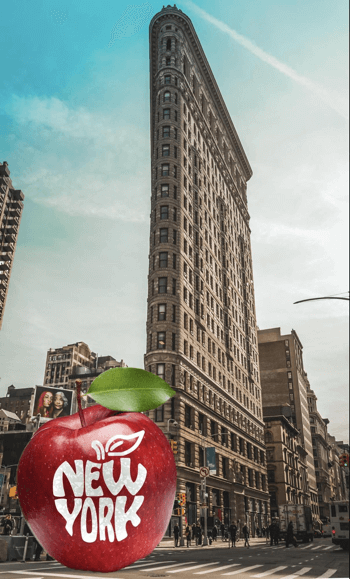
Wenn Sie bereit sind, Ihr Meisterwerk mit der Welt zu teilen, tippen Sie auf die Option "Exportieren", um das Bild auf Ihrer Kamerarolle zu speichern, es in Instagram zu öffnen oder zu teilen.
# 3: Erstellen Sie schnelle Grafiken
Pablo von Buffer ist ein kostenloses webbasiertes Bildtool, mit dem Sie Grafiken für Ihre Social-Media-Konten erstellen können. Die Anpassungsoptionen sind etwas eingeschränkt, aber es ist perfekt, wenn Sie ein schnelles Bild für einen Tweet, einen Facebook-Beitrag, einen Pinterest-Pin oder einen Instagram-Beitrag benötigen. Die Hauptvorteile von Pablo sind seine Geschwindigkeit und Benutzerfreundlichkeit.
Durchsuchen Sie auf der linken Seite des Bildschirms mehr als 600.000 Bilder von Pablo, Unsplash und Pixabay und wählen Sie dann ein Bild aus, um es Ihrer Leinwand hinzuzufügen. Oder klicken Sie auf die Schaltfläche Bild hochladen, um Ihre eigene Datei für noch mehr Anpassungen hochzuladen.
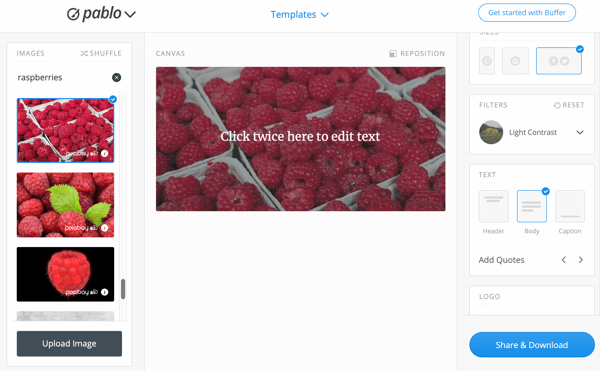
Wenn Sie den perfekten Hintergrund ausgewählt haben, wählen Sie eine Bildgröße auf der rechten Seite des Bildschirms. Pablo bietet drei Voreinstellungen für die Bildgröße: Pinterest, Instagram und Facebook / Twitter.
Pro Tipp: Wählen Sie für Facebook-Bilder die Größe des Instagram-Fotos, um Ihren Platz im Newsfeed zu maximieren.
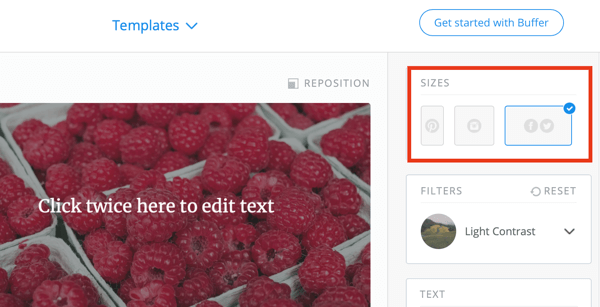
Die Textoptionen von Pablo sind nicht so umfangreich wie die von Over, aber sie reichen für schnelle Designs aus. Sie können aus mehr als 20 Schriftarten auswählen und Größe, Ausrichtung und Hervorhebung anpassen. Ziehen Sie den Text, um ihn auf dem Bild neu zu positionieren.
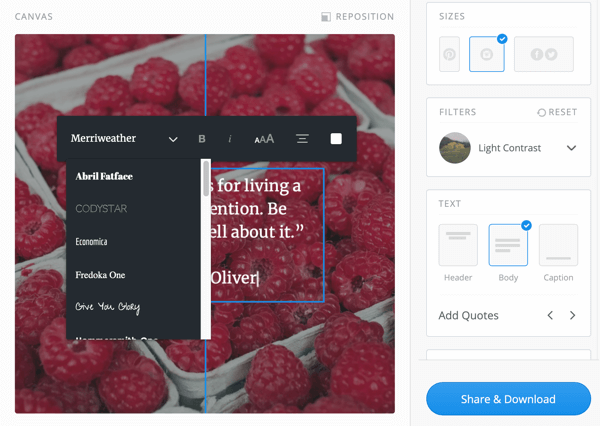
Im Textabschnitt auf der rechten Seite des Bildschirms können Sie eine Überschrift und eine Beschriftung hinzufügen oder eines der vielen vorab geschriebenen Zitate von Pablo auswählen.
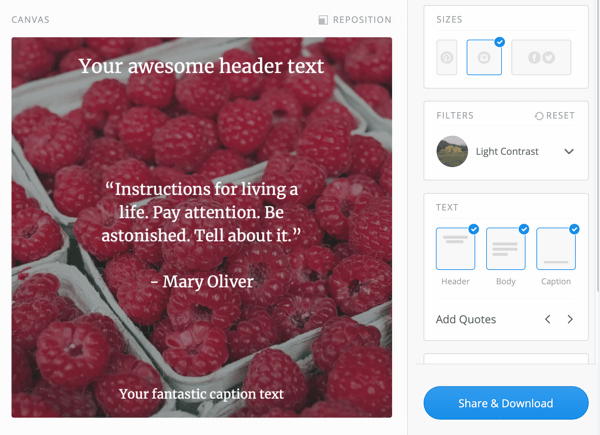
Im Abschnitt "Filter" finden Sie Optionen zum Anwenden von Kontrast, Unschärfe oder anderen Filtern, um Ihren Text auf einem lauten Hintergrund hervorzuheben. Spielen Sie mit den Filtern, um eine Überlagerung zu finden, die zu Ihrem Bild passt.
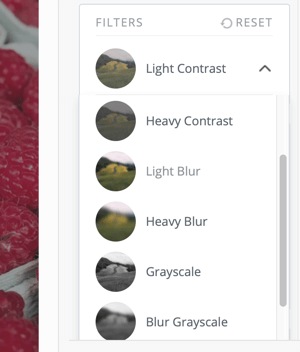
Eine weitere praktische Funktion ist die Möglichkeit, Ihrem Bild ein Logo hinzuzufügen, damit Ihre Marke vorne und in der Mitte bleibt. Beachten Sie, dass Sie nur ein Bild in eine einzelne Grafik hochladen können.
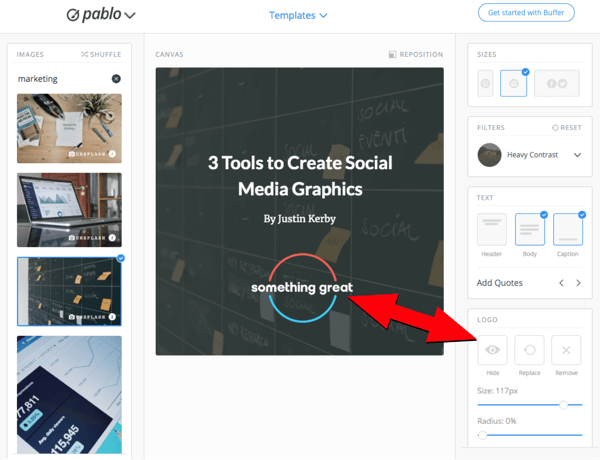
Wenn Ihr Bild perfekt aussieht, können Sie es direkt von Pablo teilen oder herunterladen. Senden Sie es an Ihr Buffer-, Facebook-, Twitter-, Pinterest- oder Instagram-Konto oder speichern Sie es lokal und laden Sie es zu einem späteren Zeitpunkt hoch. Denken Sie daran, dass Sie Ihre Arbeit verlieren, wenn Sie die Seite neu laden, da Pablo ein webbasiertes Tool ist.
Pro Tipp: Verwenden Sie eine der Vorlagen von Pablo, um Ihre kreativen Säfte zum Fließen zu bringen. Klicken Sie oben auf dem Bildschirm auf Vorlagen, um Vorlagen für Angebote, Ankündigungen, Werbeaktionen und Öffentlichkeitsarbeit anzuzeigen. Wählen Sie einfach eine Vorlage aus und beginnen Sie mit der Bearbeitung. Sie haben weiterhin Zugriff auf alle oben genannten Anpassungen.
Bildwerkzeuge: 3 Designtipps
Hier sind einige Tipps zum Entwerfen von Bildern, die in sozialen Medien geteilt werden sollen.
Verwenden Sie eine vertikale Ausrichtung
Wenn Sie mobile Benutzer berücksichtigen, erhalten vertikale Bilder, die die Bildschirme Ihrer Follower ausfüllen, in der Regel mehr Engagement. Auf Instagram beträgt die optimale Bildgröße beispielsweise 1080 x 1350 Pixel. Mit allen oben genannten Werkzeugen können Sie Fotos sowohl in horizontaler als auch in vertikaler Form erstellen.
Halten Sie den Text auf ein Minimum
Wenn Sie zu viel Text in Ihr Design aufnehmen, können das Bild und die Nachrichten unübersichtlich werden. Halten Sie den Text auf ein Minimum, damit Benutzer Ihr Angebot auf einen Blick verstehen können.
Mit einer kurzen und wirkungsvollen Textüberlagerung erfüllen Sie auch die Richtlinienregeln von Facebook für Werbestandards, wonach Text weniger als 20% Ihrer Grafik enthält. Auf diese Weise können Sie Ihre Bilder verbessern und ein breiteres Publikum erreichen.
Integrieren Sie Leerzeichen
Nutzen Sie schließlich den Leerraum, den leeren Bereich in einem Design, der Ihrem Bild Ausgewogenheit verleiht. Leerzeichen können dazu beitragen, den Blick des Betrachters auf Ihren Aufruf zum Handeln zu lenken und Ihre Botschaft besser zu vermitteln.
Fazit
Während jeden Tag neue Bildtools herauskommen, sind Over, Union und Pablo by Buffer drei der besten und derzeit günstigsten.
Over macht es einfach, für jedes soziale Netzwerk ein Bild in perfekter Größe zu erstellen und benutzerdefinierte Überlagerungen und Logos hinzuzufügen. Union ist eine gute Wahl, wenn Sie einen Hintergrund aus einem Bild entfernen oder zwei Bilder zu einer atemberaubenden Grafik kombinieren müssen. Pablo by Buffer ist zweifellos der schnellste Weg, um ein Social-Media-Bild für Ihre Beiträge zu erstellen, insbesondere wenn Sie ein Logo und einen Text hinzufügen müssen.
Was denkst du? Verwenden Sie eines dieser Bildwerkzeuge, um Ihre Social-Media-Grafiken zu gestalten? Welche Tools würden Sie dieser Liste hinzufügen? Bitte teilen Sie Ihre Beiträge und Tipps in den Kommentaren.
Weitere Artikel zu Social Media Image Tools:
- Entdecken Sie sechs Design-Tools für Instagram Stories für Vermarkter.
- Erfahren Sie, wie Sie mit Google Drawings professionell aussehende Bilder erstellen.
- Entdecken Sie sieben mobile Bildtools zum Erstellen hochwertiger visueller Inhalte.
